Dom > Aktualności > „Połącz PlayStation VR2 do PC: łatwe kroki”
„Połącz PlayStation VR2 do PC: łatwe kroki”
- By Emma
- May 21,2025
Jeśli chętnie korzystasz z zestawu słuchawkowego VR2 PlayStation z komputerem do gier, aby zbadać obszerną bibliotekę gier SteamVR, twoje opcje były ograniczone do niedawna. Dobra wiadomość dla właścicieli PS VR2 związanych z konsolą: Sony wydało adapter 60 USD zeszłej jesieni, umożliwiając PlayStation VR2 połączenie z dowolnym nowoczesnym komputerem gier, który spełnia minimalne specyfikacje zestawu słuchawkowego. Jednak użycie PS VR2 z komputerem nie jest tak proste, jak podłączenie adaptera. Pomimo tego, że jest reklamowany jako rozwiązanie plug-and-play, brakuje niektórych kluczowych funkcji, które mogą wymagać dodatkowej konfiguracji, w zależności od konfiguracji komputera.
Jak połączyć się z komputerem z adapterem
Przed zanurzeniem się w szczegółowych instrukcjach konfiguracji upewnij się, że masz wszystkie niezbędne elementy. PS VR2, gdy jest używany z adapterem, jest w pełni kompatybilny z większością gier SteamVR. Potrzebujesz komputera z łącznością Bluetooth 4.0, zapasowym kablem displayport 1.4, dostępu do ujścia zasilania prądu przemiennego oraz zarówno aplikacji PlayStation VR2, jak i SteamVR zainstalowanych na Steam. Kontrolery zmysłowe dołączone do ładunku PS VR2 za pośrednictwem USB-C, więc będziesz potrzebować dwóch portów i kabli USB-C, aby utrzymać je zasilane. Alternatywnie, rozważ zakup stacji ładowania kontrolera Sense w wysokości 50 USD za wygodniejsze rozwiązanie.
Czego potrzebujesz
 Zobacz to w Amazon
Zobacz to w Amazon
Najpierw sprawdź, czy Twój komputer do gier może obsługiwać zestaw słuchawkowy PlayStation VR2. Możesz to sprawdzić na oficjalnej stronie Sony PS VR2 PC PC przygotowanie . Jeśli Twój system spełnia wymagania, oto czego jeszcze będziesz potrzebować:
- Zestaw słuchawkowy PlayStation VR2
- Adapter PC PlayStation VR2 (jest wyposażony w adapter AC i kabel mężczyzny USB 3.0 typu A)
- Kabel Displayport 1.4 (sprzedawany osobno)
- Bezpłatny port USB 3.0 Type-A na komputerze (Sony doradza, aby używać przedłużacza lub zewnętrznego piasty, choć zasilane centrum zewnętrzne działało dobrze w naszych testach)
- Możliwość Bluetooth 4.0 na komputerze (wbudowana lub za pośrednictwem zewnętrznego adaptera Bluetooth)
- Para i SteamVR zainstalowane na komputerze
- Aplikacja PlayStation VR2 zainstalowana w Steam
Jak podłączyć: instrukcje krok po kroku
Po zebraniu wszystkiego wykonaj następujące kroki, aby podłączyć PS VR2 z komputerem:
- Zainstaluj SteamVR i aplikację PlayStation VR2
- Pobierz i zainstaluj klienta Steam Windows, jeśli jeszcze tego nie zrobiłeś.
- Otwórz parę i zainstaluj aplikację SteamVR .
- Pobierz i zainstaluj aplikację PlayStation VR2 .
- Skonfiguruj Bluetooth i połącz kontrolery zmysłów
- Z menu startu komputera przejdź do Ustawienia> Bluetooth & Devices> przełącz Bluetooth, aby „włączyć”.
- Aby sparować kontrolerów zmysłów, przytrzymaj przycisk PlayStation i utwórz przycisk na każdym kontrolerze, aż białe światło u dołu zacznie mrugać.
- Na stronie Bluetooth & Devices kliknij „Dodaj urządzenie” po prawej stronie „urządzeń”.
- Wybierz „Bluetooth” z menu.
- Wyszukaj i połącz się z PlayStation VR2 Sense Controller (L) i (R).
- Jeśli komputerowi brakuje wbudowanego Bluetooth 4.0 lub więcej, rozważ użycie kompatybilnego adaptera Bluetooth, takiego jak ASUS BT500.
- Jeśli używasz zewnętrznego adaptera Bluetooth z wewnętrznym radiem Bluetooth, wyłącz wewnętrzny sterownik Bluetooth w Menedżerze urządzeń.
- Skonfiguruj adapter i podłącz go do komputera
- Podłącz adapter PS VR2 do nieużywanego portu USB 3.0 Type-A na komputerze.
- Użyj kabla DisplayPort 1.4, aby podłączyć adapter do bezpłatnego gniazda displayport na procesorze GPU.
- Podłącz adapter zasilania prądu przemiennego do prądu stałego adaptera PS VR2 w złączu.
- Podłącz adapter zasilania do gniazdka elektrycznego. Wskaźnik statusu adaptera będzie stały czerwony po włączeniu.
- Podłącz PlayStation VR2 z adapterem komputera za pomocą portu USB-C z przodu adaptera.
- Wyłącz planowanie GPU akcelerowanego sprzętu (opcjonalnie)
- Jeśli masz nowszy procesor graficzny, taki jak karta NVIDIA RTX z serii 40, wyłącz harmonogram GPU przy użyciu sprzętu, aby uzyskać stabilne doświadczenie VR: przejdź do ustawień> System> Wyświetlacz> Graphics> Graphics, kliknij „Domyślne ustawienia grafiki” i obróć suwak na lewo. Uruchom ponownie komputer.
- Uruchom aplikację PlayStation VR2 i SteamVR
- Uruchom zestaw słuchawkowy PlayStation VR2, przytrzymując środkowy przycisk, aż się rozwiedzi.
- Włącz SteamVR i ustaw go jako domyślny czas wykonywania OpenXR.
- Otwórz aplikację PlayStation VR2 z komputera stacjonarnego, aby zaktualizować oprogramowanie układowe kontrolerów zmysłowych i skonfiguruj zestaw słuchawkowy PS VR2, w tym obszar gry i preferencje.
- Postępuj zgodnie z instrukcjami na ekranie i na głowie, aby dostosować IPD, wyświetlanie odległości i dopasowania zestawu słuchawkowego.
- Po zakończeniu konfiguracji ciesz się graniem w gry SteamVR!
Czy możesz podłączyć się do komputera bez adaptera?
Obecnie podłączenie PS VR2 z komputerem bez adaptera jest niepewne. Krótka odpowiedź brzmi nie. Jednak według raportu o drodze do VR niektóre GPU z około 2018 r. Z funkcją portu USB-C i VirtuAlLink pozwoliły na bezpośrednie połączenia z PS VR2, pod warunkiem, że zainstalowana jest aplikacja PlayStation VR2, pomijając potrzebę adaptera.
Najnowsze wiadomości
Więcej >-

-

-
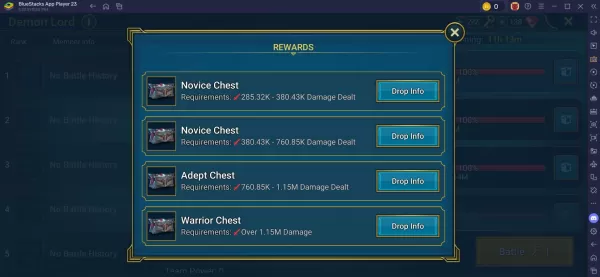
-

- „Zagraj teraz 2, nie czekaj na bajkę”
- Jun 19,2025
-




